
php エディタ Xinyi は、初心者向けに特別に用意されたドットマトリックス プリンタの用紙サイズの設定方法に関するガイドを提供しました。ドット マトリクス プリンターは一般的な印刷デバイスですが、初心者にとって用紙サイズの設定は少し混乱する可能性があります。この記事では、印刷結果の精度と信頼性を確保するために、印刷用紙サイズを正しく設定する方法を詳しく紹介します。家庭での使用でもオフィス環境でも、印刷作業を簡単に行うことができます。ドットマトリックス プリンターの用紙サイズの設定に関する役立つヒントをさらに読んでください。
ドットマトリクスプリンターの用紙サイズを設定するにはどうすればよいですか?印刷時に用紙サイズを設定する必要がありますが、ドットマトリクスプリンターを使用するユーザーの中には操作方法が分からない方も多いと思いますので、以下に具体的な手順を紹介します。
[スタート]をクリックし、[デバイスとプリンター]を見つけてクリックして入力します。
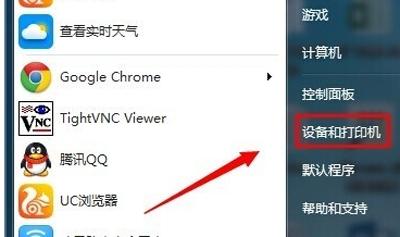
#プリンターを選択し、ツールバーの下にある[プリンター サーバーのプロパティ]をクリックします。
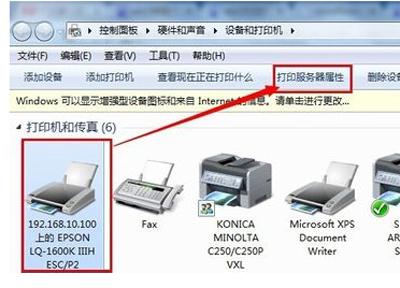

ポップアップインターフェイスで、まず[新しいフォームを作成する]にチェックを入れ、フォーム名を入力し、次に用紙サイズと幅を入力します。以下に設定し、高さ——–[フォームを保存]-[閉じる]。
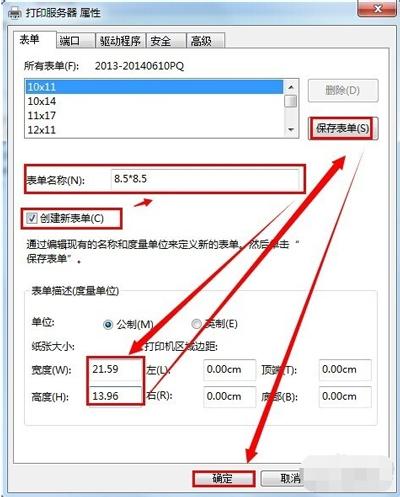

#カスタム印刷用紙サイズが設定されたので、それをプリンターに適用する必要があります。同じインターフェース上のプリンターをダブルクリックし、ダイアログボックスの[印刷]-[プロパティ]をクリックすると、印刷内容が表示されます。


プリンターのプロパティで [デバイス設定] 手差し をクリックし、設定した用紙サイズを選択します。
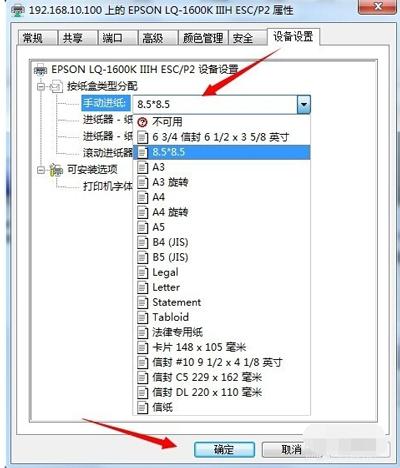

プリンターのプロパティで、[全般] - [環境設定] - [レイアウト] - [詳細設定] をクリックし、先ほど設定した用紙出力/入力を選択します。 良好な用紙サイズ。


設定したサイズで用紙を印刷したい場合は、ソフトウェアで選択するだけです。下図のように、WORD 2013では印刷する用紙サイズのプレビューが表示されます。


わかりました。この記事はここで終わります。少しでもお役に立てれば幸いです。読んだ後、印刷の設定方法が気になる場合は、ドットマトリックスプリンターの用紙サイズ 「初心者必読:ドットマトリックスプリンターの用紙サイズの設定方法」 良かったら高評価をお願いします。 Webサイト!
以上がドットマトリクスプリンタの用紙サイズの設定方法 「初心者必読 ドットマトリクスプリンタの用紙サイズの設定方法」の詳細内容です。詳細については、PHP 中国語 Web サイトの他の関連記事を参照してください。